
Kod ralat 0x8024002d ialah isu yang berlaku apabila sesetengah pengguna cuba memasang kemas kini keselamatan dalam Windows. Ralat memaparkan mesej yang berbunyi: Terdapat masalah memasang beberapa kemas kini, tetapi kami akan cuba lagi kemudian... (Rujukan Kemas Kini) Ralat 0x8024002d.
Pengguna tidak dapat memasang kemas kini hotfix 0x8024002d dengan ralat melalui Tetapan. Untuk membetulkan ralat 0x8024002d, kami mengesyorkan agar anda menggunakan penyelesaian Windows 11 yang berpotensi berikut.
Selain itu, Microsoft mahupun orang lain tidak mengenal pasti punca khusus ralat 0x8024002d. Walau bagaimanapun, isu ini mungkin berlaku atas sebab yang sama bahawa ralat kemas kini tetingkap lain berlaku, seperti:
<kbd>ms-settings:troubleshooters</kbd>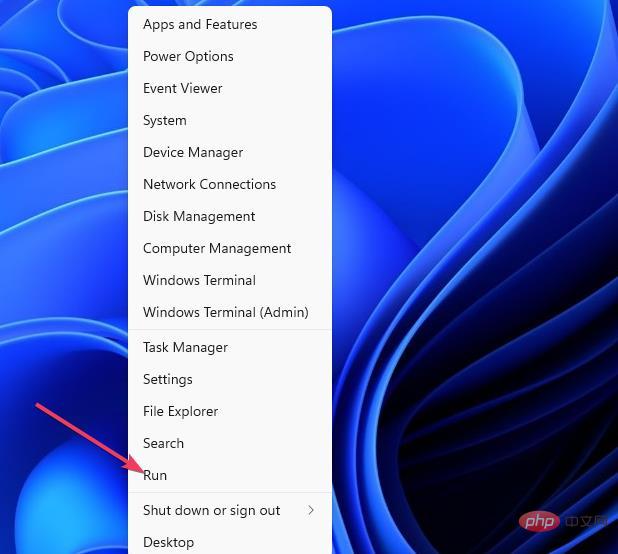
<strong>ms-settings:troubleshooters</strong>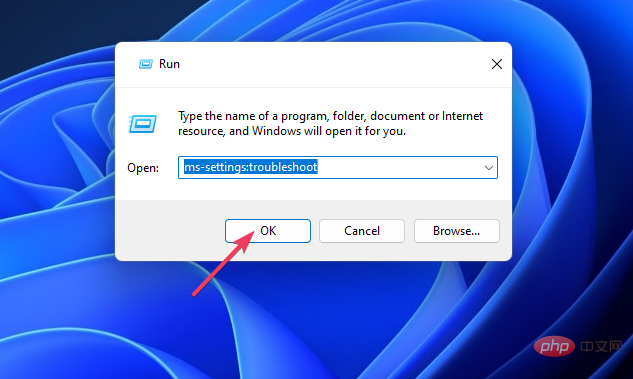 Pilih
Pilih 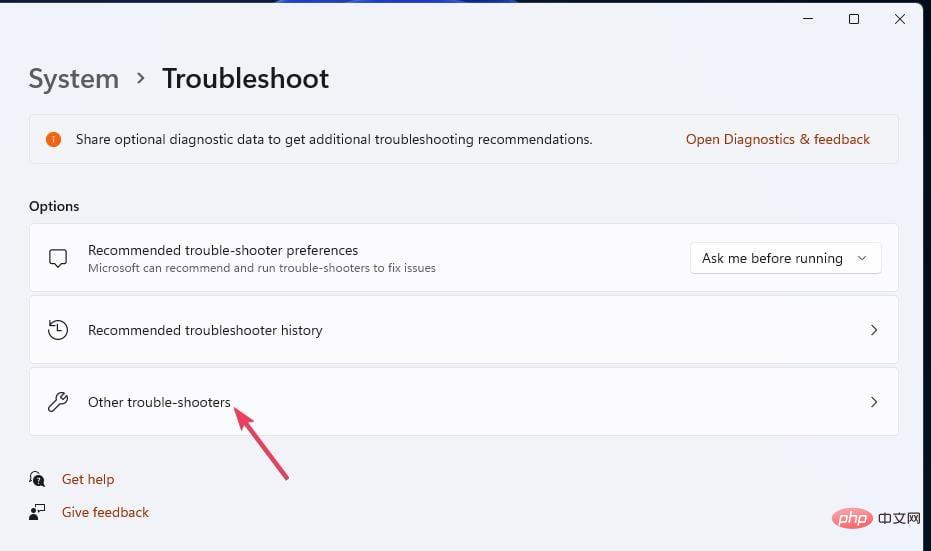
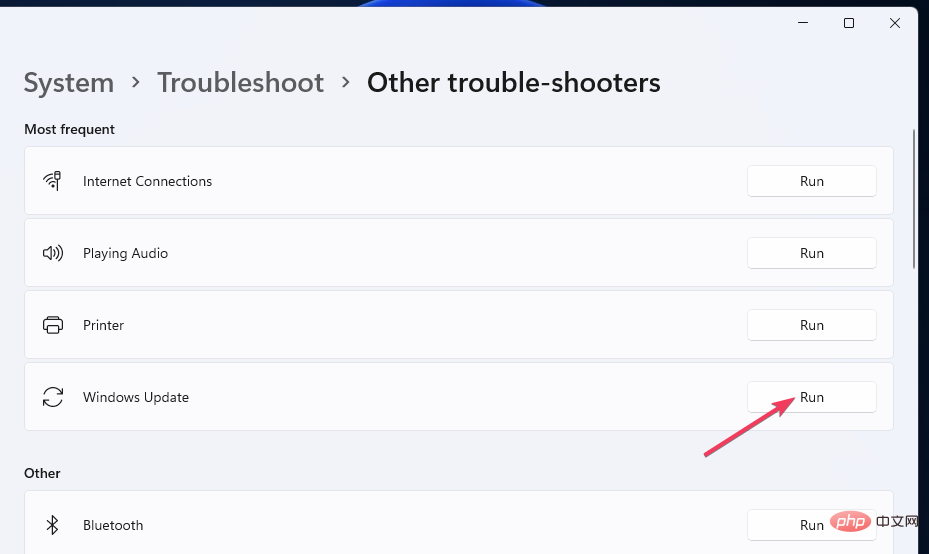 Klik ikon
Klik ikon 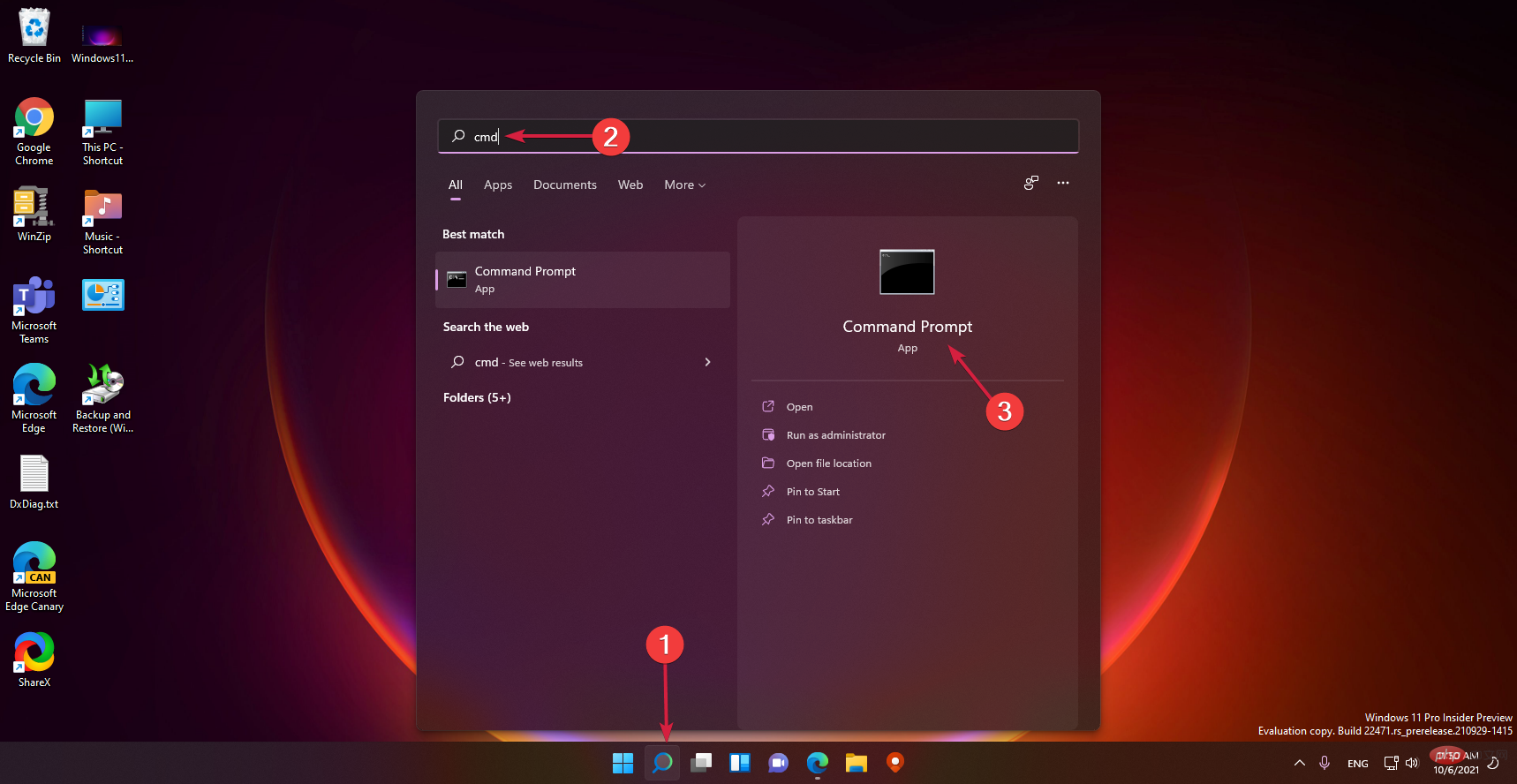
<strong>sfc /scannow</strong>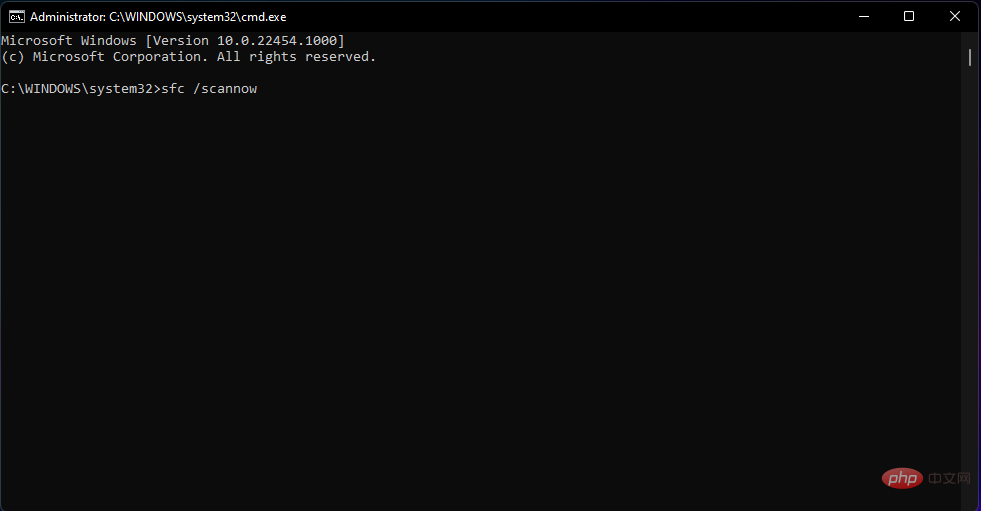 Imbasan SFC dan DISM akan diperbetulkan sebarang sistem pada pemacu Masalah fail atau sektor buruk.
Imbasan SFC dan DISM akan diperbetulkan sebarang sistem pada pemacu Masalah fail atau sektor buruk. <strong>DISM /Online /Cleanup-Image /RestoreHealth</strong>
"Mula
", taip cmd dalam tetingkap carian dan pilih daripada hasil Pilih "<strong>net stop wuauserv</strong>net stop cryptSvc
<strong>net stop wuauserv<br>net stop cryptSvc<br>net stop bits<br>net stop msiserver</strong>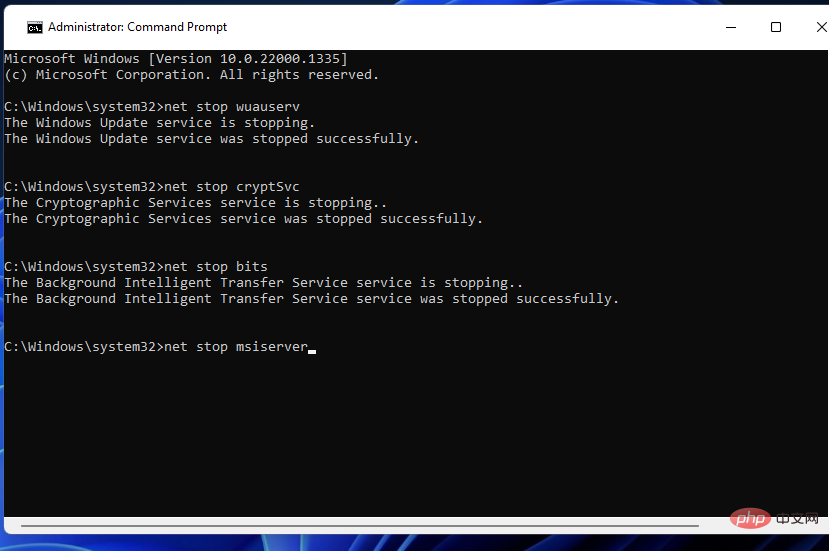 Kembali ke "Jalankan" dan masukkan dalam kotak arahan aksesori Perkara berikut:
Kembali ke "Jalankan" dan masukkan dalam kotak arahan aksesori Perkara berikut: <strong>C:WindowsSoftwareDistributionDownload</strong>
<strong>C:WindowsSoftwareDistributionDataStore</strong>
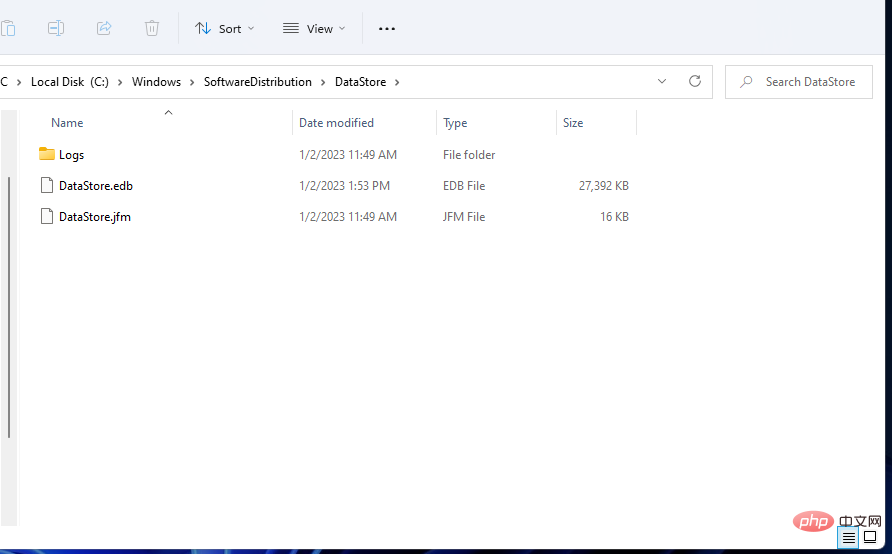
<code><strong>net start wuauserv<br>net start cryptSvc<br>net start bits<br>net start msiserver</strong>net start wuauserv
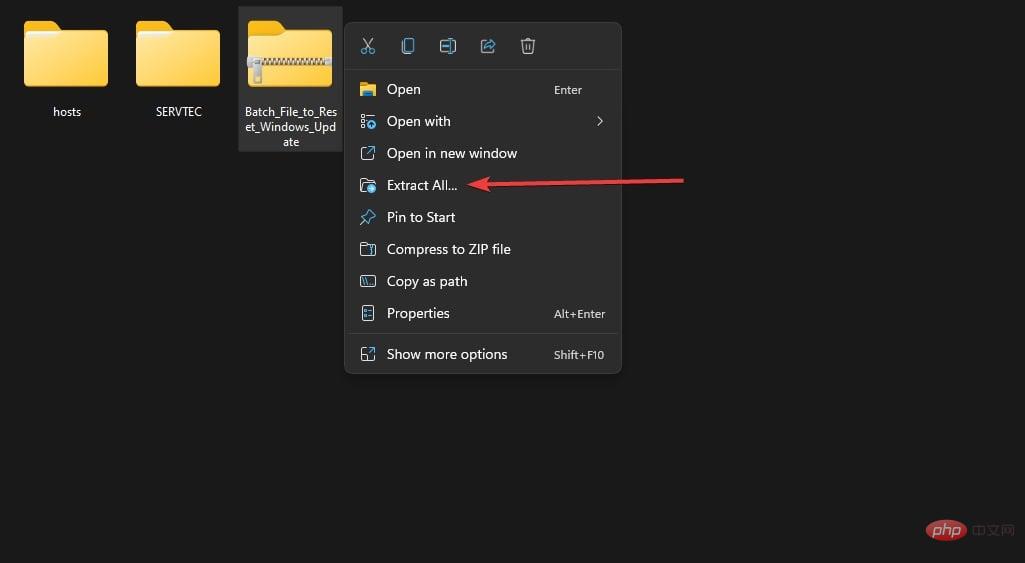 Windows
Windows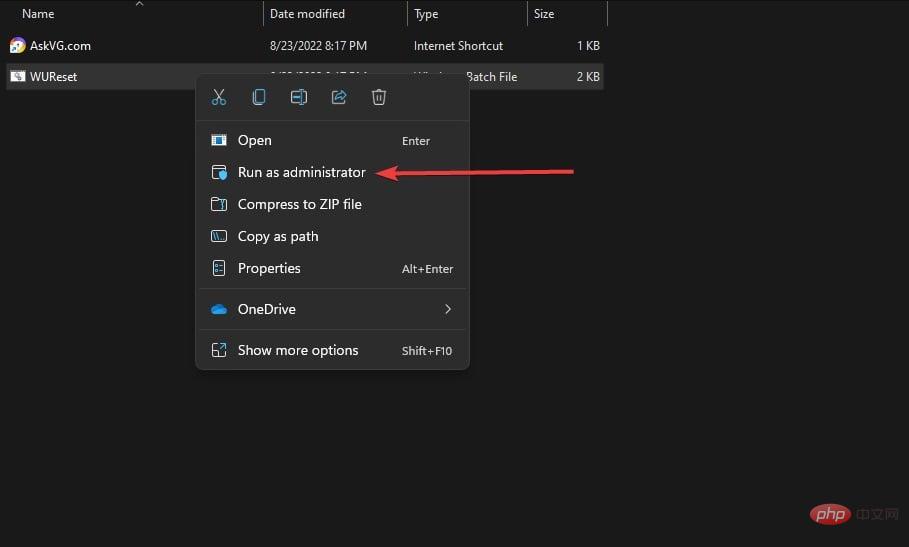
Kami juga mempunyai tutorial penuh tentang cara menetapkan semula komponen kemas kini, anda akan mendapat maklumat lanjut di sini.
5. Tetapkan semula Windows 11 kepada tetapan lalai kilang
Jika ralat 0x8024002d berterusan selepas melalui penyelesaian satu hingga empat, kami mengesyorkan anda menetapkan semula Windows. Penyelesaian muktamad adalah untuk memulihkan Windows kepada tetapan kilang.
Kebanyakan perisian anda tidak akan dikekalkan selepas tetapan semula, tetapi anda sekurang-kurangnya mempunyai pilihan untuk mengekalkan fail pengguna. Untuk butiran lanjut, lihat tutorial Cara menetapkan semula Windows kami.
Penyelesaian kemungkinan ralat 0x8024002d ini akan menangani beberapa sebab yang lebih berkemungkinan mengapa kemas kini gagal. Tiada sebarang pembetulan yang disahkan secara meluas untuk isu ini, tetapi pembaikan di atas patut dicuba. Namun, mungkin terdapat lebih banyak cara untuk menyelesaikan masalah ini. Pengguna yang telah menemui cara berbeza untuk membetulkan ralat 0x8024002d dialu-alukan untuk berkongsi penyelesaian mereka di bawah.Atas ialah kandungan terperinci Apakah kaedah untuk membetulkan kod ralat Windows Update 0x8024002d. Untuk maklumat lanjut, sila ikut artikel berkaitan lain di laman web China PHP!




